Как убрать рекламу в uTorrent
 uTorrent заслуженно является одним из самых популярных торрент-клиентов благодаря своей простоте, удобству использования, да и просто привычности. Однако у многих возникает вопрос о том, как отключить рекламу в uTorrent, которая, пусть и не слишком назойливая, но может мешать.
uTorrent заслуженно является одним из самых популярных торрент-клиентов благодаря своей простоте, удобству использования, да и просто привычности. Однако у многих возникает вопрос о том, как отключить рекламу в uTorrent, которая, пусть и не слишком назойливая, но может мешать.
В этой инструкции по шагам покажу, как полностью убрать рекламу в uTorrent, включая баннер слева, полоску вверху и рекламные уведомления с помощью имеющихся настроек (кстати, если вы уже видели такие способы, я почти уверен, что у меня вы найдете более полную информацию). Также в конце статьи вы найдете видео руководство, в котором показано, как все это проделать. Также может быть полезным: Как убрать рекламу в Вайбере на компьютере.
Отключение рекламы в uTorrent
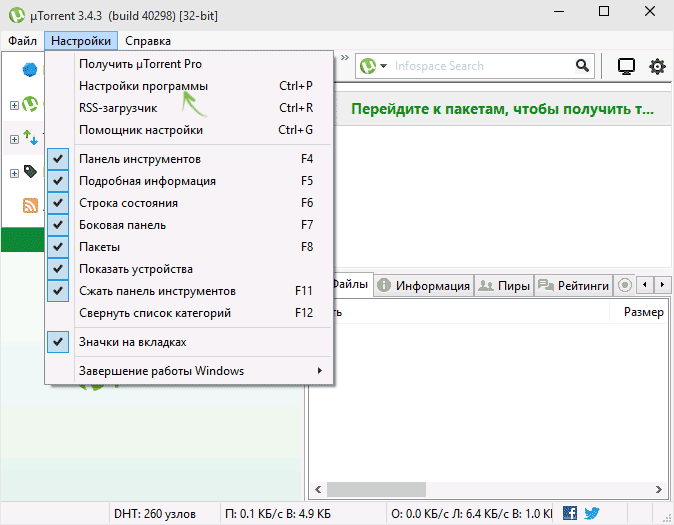
Итак, для отключения рекламы, запустите uTorrent и откройте главное окно программы, а затем перейдите в меню Настройки — Настройки программы (Ctrl+P).
В открывшемся окне выберите пункт «Дополнительно». Вы должны увидеть список используемых переменных настроек uTorrent и их значений. Если выбрать любое из значений «true» или «false» (в данном случае, условно, можно перевести как «включено» и «выключено»), то внизу вы можете переключить это значение. Так же переключение можно осуществить просто двойным кликом по переменной.
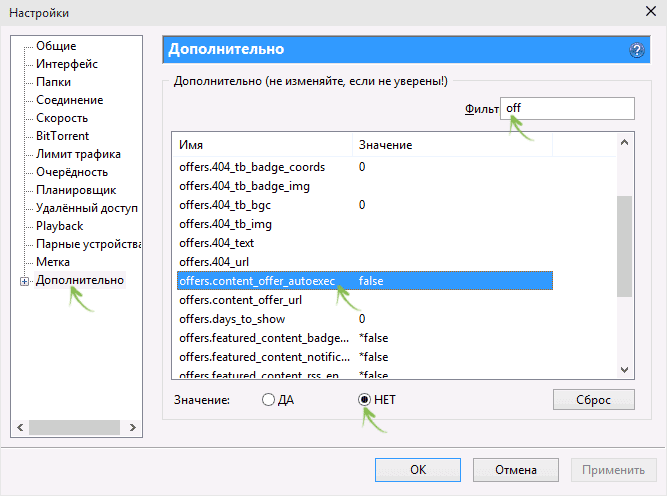
Для быстрого поиска переменных, вы можете ввести часть их имени в поле «Фильтр». Итак, первым шагом будет переключить все указанные ниже переменные в значение False.
- offers.left_rail_offer_enabled
- offers.sponsored_torrent_offer_enabled
- offers.content_offer_autoexec
- offers.featured_content_badge_enabled
- offers.featured_content_notifications_enabled
- offers.featured_content_rss_enabled
- bt.enable_pulse
- distributed_share.enable
- gui.show_plus_upsell
- gui.show_notorrents_node
После этого нажмите «Ок», но не торопитесь, для того, чтобы до конца убрать всю рекламу нужно проделать еще один шаг.
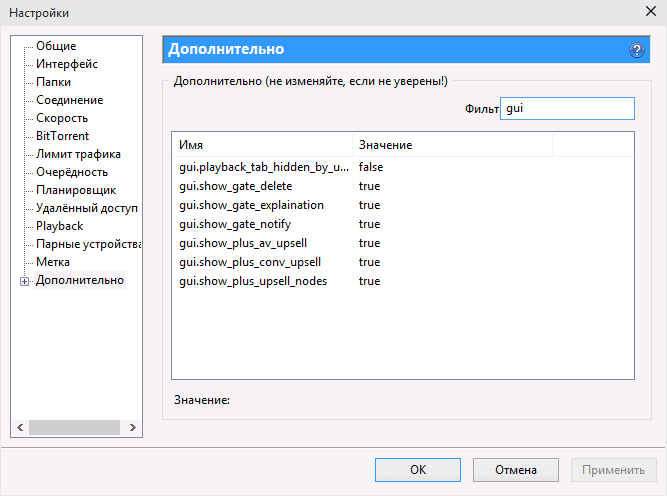
В главном окне uTorrent удерживайте клавиши Shift+F2, и снова, удерживая их, зайдите в Настройки программы — Дополнительно. В этот раз вы там увидите другие, скрытые по умолчанию настройки. Из этих настроек нужно отключить следующие:
- gui.show_gate_notify
- gui.show_plus_av_upsell
- gui.show_plus_conv_upsell
- gui.show_plus_upsell_nodes
После этого, нажмите Ок, выйдите из uTorrent (не просто закройте окно, а именно выйдите — меню Файл — Выход). И запустите программу снова, в этот раз вы увидите uTorrent без рекламы, как и требовалось.

Надеюсь, процедура, описанная выше, оказалось не слишком сложной. Если же все-таки все это не для вас, то есть и более простые решения, в частности, блокировка рекламы с помощью стороннего софта, такого как Pimp My uTorrent (показано ниже) или AdGuard (блокирует также рекламу на сайтах и в других программах).
Также может заинтересовать: Как убрать рекламу в Skype последних версий
Убираем рекламу с помощью Pimp my uTorrent
Pimp my uTorrent (Прокачай мой uTorrent) — небольшой скрипт, который автоматически выполняет все те действия, которые были описаны ранее и автоматически убирает рекламу в интерфейсе программы.
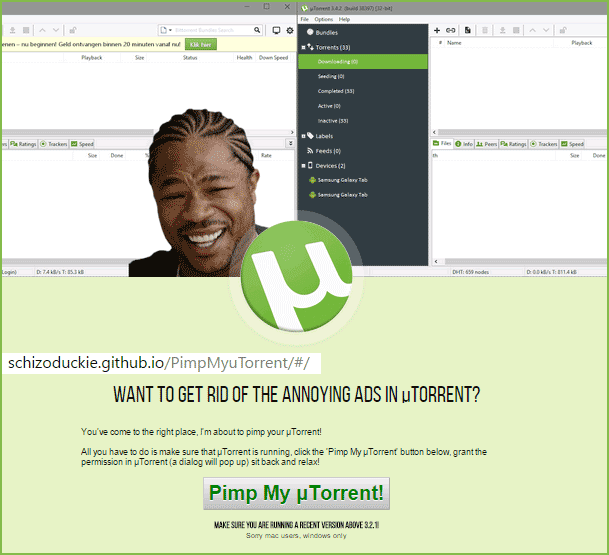
Для того, чтобы его использовать, зайдите на официальную страницу schizoduckie.github.io/PimpMyuTorrent/ и нажмите кнопку по центру.
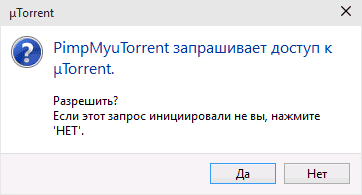
Автоматически откроется uTorrent с запросом, разрешить ли доступ скрипта к программе. Нажимаем «Да». После этого не переживаем, что некоторые надписи в главном окне стали не видны, полностью выходим из программы и запускаем ее снова.

В результате вы получите «прокачанный» uTorrent без рекламных объявлений и с несколько изменившимся оформлением (см. скриншот).
Видео инструкция
И в завершение — видео руководство, в котором наглядно показано оба способа убрать всю рекламу из uTorrent, если из текстовых объяснений что-то осталось не понятным.
Если у вас все-таки остались вопросы, с удовольствием отвечу на них в комментариях.
Иван
Спасибо. Всё сработало с первого раза. Очень полезная статья.
Ответить
Vladimir
Поставил последняя с сайта версия 3.6 рекламу убрал, но при каждом запуске открывает страницы (ссылка) и (ссылка) в браузере по умолчанию. От этого можно избавится или искать адекватный клиент/ставить старую версию?
Ответить
Dmitry
Здравствуйте.
Точно не скажу, раньше не наблюдал такого поведения. Уверен, что способ отключить это должен быть, но сходу и не скажу, нужно самому экспериментировать.
Ответить
o_o
прошло 3 месяца — способ ещё не найден?
Ответить
Dmitry
Здравствуйте.
Я персонально не искал. Но обсуждения темы на Reddit и в других местах тоже без решения (кроме использования другого клиента или отката на версию, где такого поведения еще не было).
Ответить
Rabic
Решение данной массовой проблемы найдено. Пытался его сегодня тут разместить, но модератор удалил комментарий. Вы я так понимаю автор данной статьи. Не подскажете в чем дело?
Этот комментарий тоже видимо удалят. Но надеюсь хоть прочитают.
Ответить
Dmitry
Здравствуйте.
Комментарии не удаляются, просто не появляются до модерации, хотя при этом у вас должны отображаться (но не у других пользователей). Если и у вас исчезают — видимо, отключены или чистятся куки
Ответить
Rabic
Понятно. Если видите мое решение (не совсем конечно корректное в плане действий, но рабочее), то можете проверить его. Могу повторно его откомментировать.
Ответить
Rabic
Комментарий с решением появился. ))
Ответить
Deturbo
Вы лучший!!!
Ответить
Юрий
Спасибо за понятную инструкцию — все по существу и без воды. Автору респект!
Ответить
Илья
Спасибо, все работает
Ответить
Алёша
Класс. Помогло. Здоровья тебе, чел
Ответить
Алексей
Здравствуйте, в последнее время наблюдаю такое явление, торрент без определённой периодичности, в разное время, ни с того на с сего начинает грузить ЦП и поднимает нагрузку на ЦП до 45%-55% нак же начинает поднимать температуру при чём в это время он может даже не качать и не раздавать а просто стоять в простое. Менял торрент клиенты, переустанавливал операционку, всё равно бывает через сутки-двое начинает грузить. Сканировал комп утилитами Касперского, Др.Вэб, всё чисто. То что это торрент , это точно , смотрел в диспетчере задач, и при выключении торрента , проблема пропадает. Помогите , что не так и как это исправить?
Ответить
Dmitry
Здравствуйте.
То есть проблема на разных клиентах одна ситуация, верно?
Список торрентов не какой-то заоблачный? (в теории можно с этим было бы связать, мол что-нибудь обновляет/синхронизирует по списку).
Проблем с диском где лежат загрузки нет случайно?
Ответить
Rabic
Приветствую, Алексей!
Столкнулся с аналогичной проблемой.
Решение ниже в моем комментарии к статье.
Ответить
Игорь
Не знаю как у Вас, но у меня все гораздо проще.
Просто блокируем в «Дополнительно» две ссылки и перезапускаем программу по новой.
Для этого блокируем —
«offers.left_rail_offer_enabled» и
«offers.sponsored_torrent_offer_enabled»
И все!
Ответить
Аркадий
Спасибо за дельный совет! Всё так и сработало.
Ответить
OLEGF
Большое спасибо! Помогли
Ответить
Rabic
Отключение переменных настроек uTorrent помогает, но видимо не совсем и похоже вызывает другую проблему.
После этого реклама из программы пропадает, но uTorrent (у меня v3.6 (build 46922) 32bit) начинает временами намертво зависать (Программа не отвечает) перегружая процессор. Начал рыть в чем дело. В Диспетчере задач обнаружил, что в этот момент uTorrent пытается стучаться в сеть и видимо обновиться, хотя обновления в настройках программы отключены. Он плодит дочерний процесс helper.exe из папки C:\Users\ИМЯ ПОЛЬЗОВАТЕЛЯ\ AppData\ Roaming\ utorrent\ helper, который в свою очередь плодит кучу процессов с обращением к Edge по каким то своим ссылкам. Точно их полное название не помню, но вы их у себя точно увидите. Если убить helper.exe в Диспетчере, то работа программы восстанавливается, но опять же ненадолго. Поиски решения привели к следующим действиям:
1. Полностью выходим из uTorrent.
2. В C:\Users\ИМЯ ПОЛЬЗОВАТЕЛЯ\ AppData\ Roaming\ utorrent\ helper переименовываем helper.exe например в helper2.exe.
3. C:\Users\ ИМЯ ПОЛЬЗОВАТЕЛЯ\ AppData\ Roaming\ utorrent\ updates находим папку с текущей версией. У меня это папка 3.6.0_46922.
Заходим в эту папку, переименовываем файл utorrentie.exe например в utorrentie2.exe и переносим его куда-нибудь на диск D на всякий пожарный случай (для возможности отката). Создаем в папке 3.6.0_46922 в Блокноте пустой файл utorrentie.txt, меняем его расширение на exe и в конце обязательно присваиваем ему атрибут «только чтение».
4.Запускаем uTorrent и теперь он больше не пытается обновляться и зависать.
За неделю по крайней мере у меня таких попыток с его стороны не замечено.
Ответить
NoNameNPC
uTorrent AD Remover ещё есть (но не получается скачать)
так или иначе, сейчас ничего не работает, торрент-клиент раздуплился и заблокировал всё
Ответить
Камень
В Bittorrent параметр gui.show_plus_upsell_nodes возвращается обратно на значение «true» после перезапуска программы. Что можно с этим сделать? Можно ли просто оставить его как есть?
Ответить